Uma conta do Gmail é, na verdade, uma Conta do Google, já que os usuários recebem seus endereços de e-mail do Gmail quando configuram contas do Google.
Portanto, os usuários não podem fazer login no Google quando não podem fazer login no Gmail por meio da página de login desse serviço.
Os navegadores de alguns usuários também podem exibir mensagens de erro quando tentam fazer login no Gmail. Estas são algumas soluções possíveis para contas do Gmail que não fazem login.
Por que não consigo entrar na minha conta do Gmail e como consertar?
1. Experimente um navegador diferente
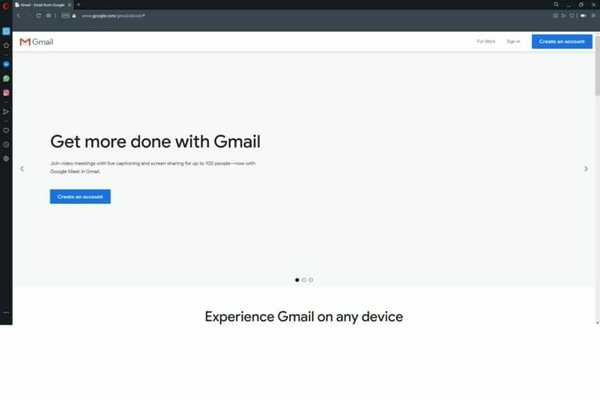
Se você continuar tendo esse problema, tente abrir o Gmail em um navegador diferente. Recomendamos fortemente o Opera, que é muito mais seguro e menos sujeito a possíveis erros.
Este é um navegador globalmente melhor e vem com proteção contra rastreamento. Além disso, há um bloqueador de anúncios integrado que tira qualquer distração do caminho.
A principal vantagem sobre muitos outros navegadores é a VPN gratuita integrada para segurança extra e proteção de privacidade completa.
Para quem não sabe, uma rede privada virtual redireciona todo o seu tráfego de Internet através de outros servidores seguros ao redor do mundo, ocultando sua identidade na web e até mesmo de seu ISP.
Experimente gratuitamente o Opera e sua interface de usuário legal para se convencer.
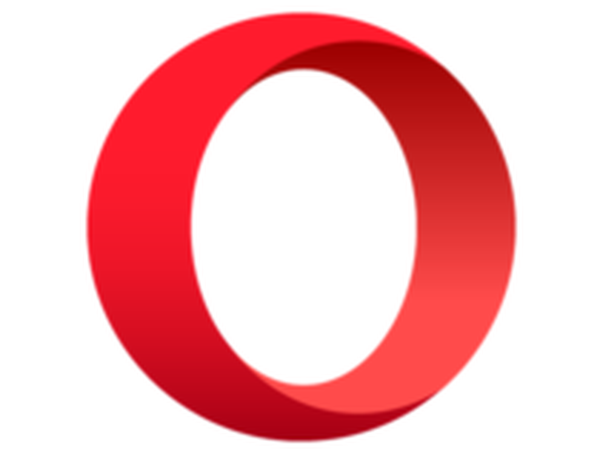
Ópera
Evite quaisquer erros possíveis mudando seu navegador para o Opera. É rápido, sem anúncios e protege sua privacidade com a VPN integrada gratuita. Pegue de graça Visite o site2. Mude para um cliente de e-mail de terceiros

Se você ainda tiver problemas com sua conta do Gmail, tente usar um cliente de e-mail diferente. Nós recomendamos Mailbird - Vencedor da Alternativa de Correio Mais Popular 2020.
Uma de suas vantagens mais preciosas é o fato de que ele pode gerenciar várias contas de e-mail perfeitamente, então você será capaz de adicionar mais do que Gmail à sua lista.
Mailbird é na verdade mais do que um cliente de e-mail porque também permite que você integre aplicativos como Google Agenda e Twitter.
Se você está procurando privacidade, este software criptografa e-mails de entrada e saída profissionalmente e as mensagens são armazenadas apenas no seu computador.
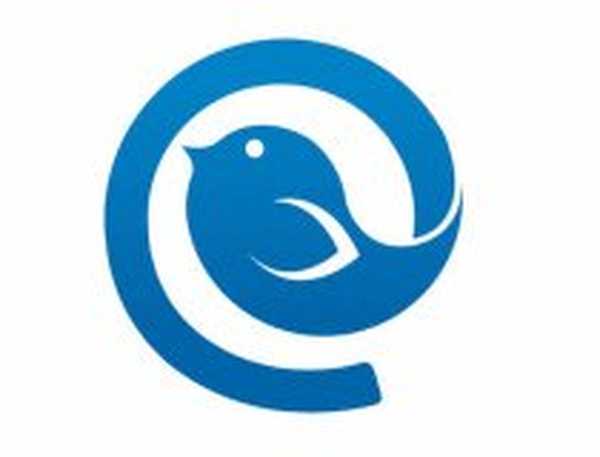
Mailbird
Mailbird é um cliente de e-mail seguro e leve que pode gerenciar muitas contas perfeitamente. É grátis e fácil de usar! Pegue de graça Visite o site3. O Gmail está fora do ar?
O serviço do Gmail pode ficar inativo quando os usuários não conseguem fazer login no webmail do Google. Para verificar, abra a página G Suite Status Dashboard mostrada no instantâneo diretamente abaixo.
Essa página irá destacar se houver uma interrupção do serviço do Gmail. Se o serviço do Gmail estiver inativo, espere o Google consertar.
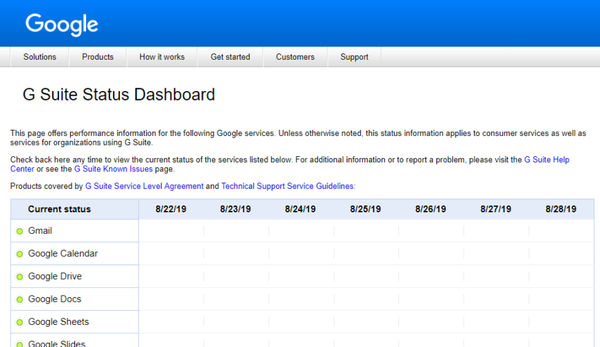
4. Redefina o login do Gmail
- Abra a página de recuperação da Conta do Google em um navegador.
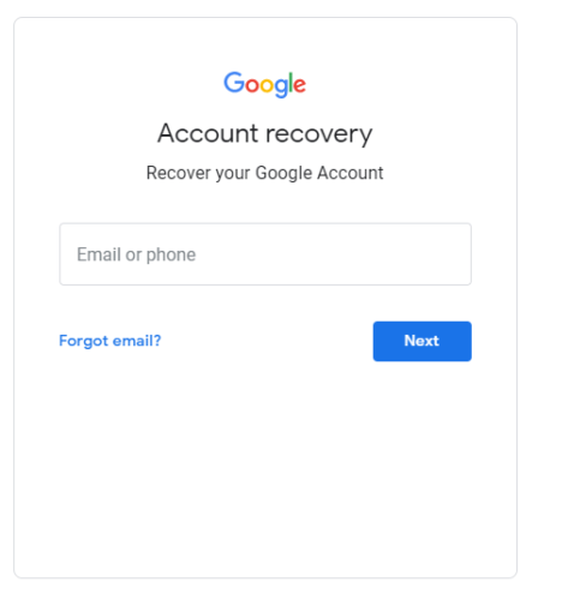
- Digite o endereço de e-mail do Gmail para a conta que não faz login.
- Como alternativa, os usuários podem clicar em Esqueci o email se eles não conseguem se lembrar disso.
- Os usuários podem inserir um número de telefone associado ao endereço de e-mail ou inserir outro endereço de e-mail (com webmail alternativo) fornecido ao estabelecer a conta do Gmail.
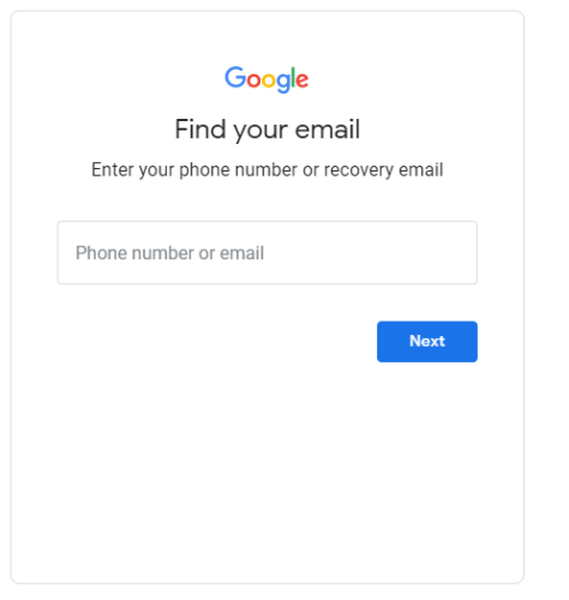
- Preencha os detalhes do nome.
- Clique Mandar para receber um código de verificação no endereço de e-mail alternativo.
- Abra o e-mail enviado que inclui o código de verificação.
- Insira o código de verificação recebido e clique no botão Próximo botão.
- Os usuários podem redefinir as senhas de suas Contas do Google clicando no Esqueceu a senha.
Tente acessar sua conta do Gmail com um desses clientes de e-mail!
5. Limpe os dados do navegador
- Limpe os dados do navegador no Chrome pressionando a tecla de atalho Ctrl + Shift + Del desse navegador.
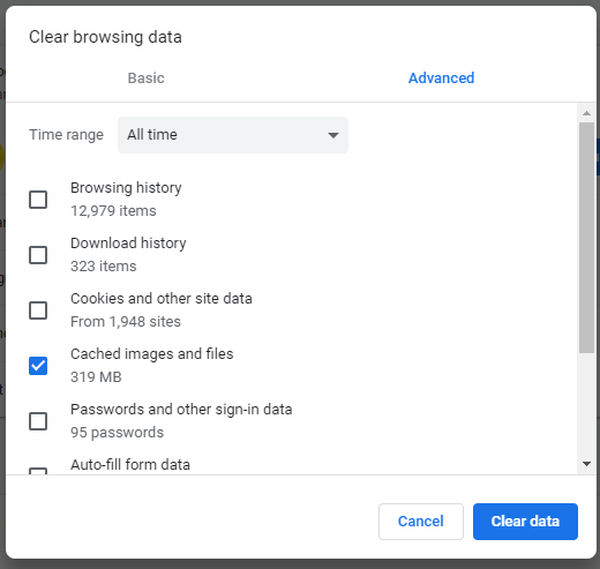
- Clique na guia Avançado na janela Limpar dados de navegação.
- Selecione os Tempo todo opção no menu suspenso Intervalo de tempo.
- Selecione os Imagens e arquivos armazenados em cache e Cookies e outros dados do site caixas de seleção.
- Clique no Apagar os dados botão.
6. Redefina o navegador
- Clique no Personalize e controle o Google Chrome botão e selecione Configurações.
- Clique Avançado para expandir as configurações.
- Role para baixo até o Restaurar configurações opção mostrada diretamente abaixo.
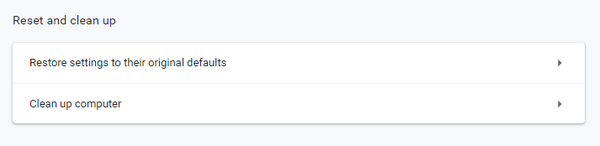
- Clique no Restaurar as configurações para seus padrões originais opção e pressione a Redefinir as configurações botão.
7. Verifique se o JavaScript está habilitado
- O JavaScript precisa estar ativado para que os usuários façam login e utilizem o Gmail.
- Digite a seguinte linha na barra de URL do navegador e pressione Return:
chrome: // settings
- aperte o Avançado botão para estender a guia Configurações.
- Clique Configurações do site para abrir mais opções.
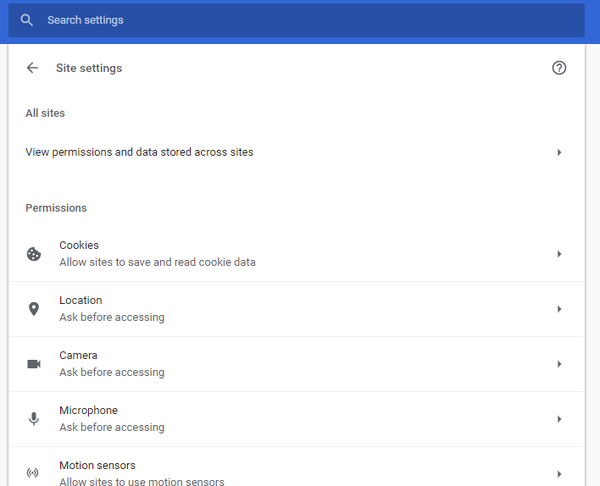
- Então clique JavaScript para abrir as configurações mostradas diretamente abaixo.
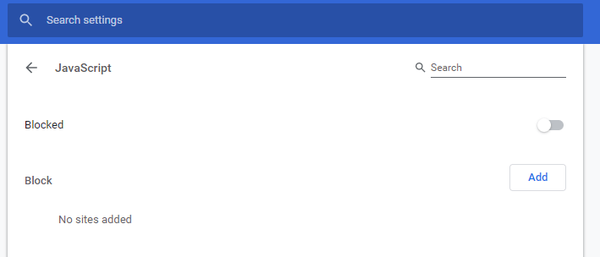
- Clique no Bloqueado botão para mudar para Permitido.
8. Mude para Google DNS
- Pressione a tecla Windows + tecla de atalho S.
- Entrar rede na caixa de pesquisa e clique em Ver conexões de rede.
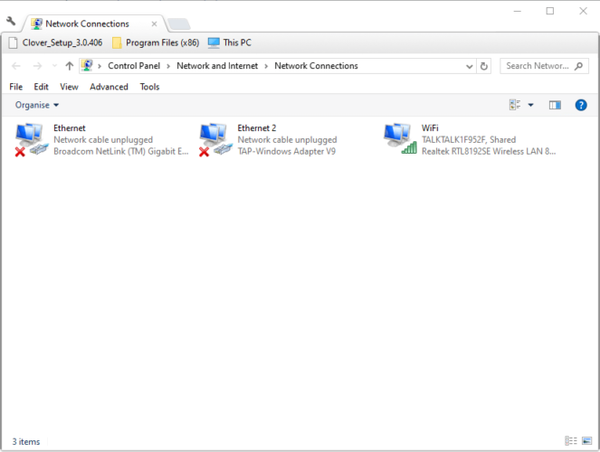
- Clique com o botão direito na conexão de rede na janela do Painel de Controle e selecione Propriedades.
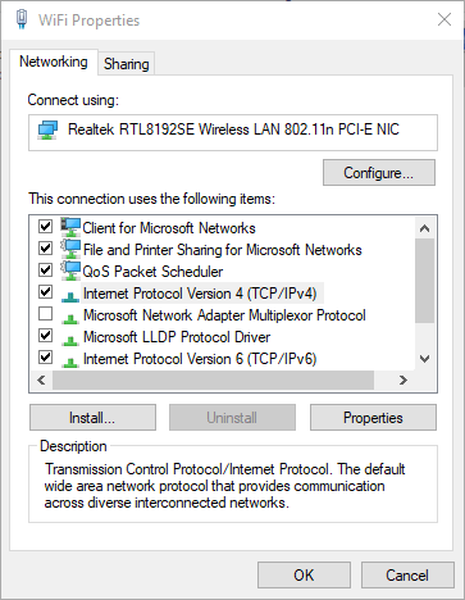
- Clique duas vezes no Protocolo de Internet versão 4 para abrir a janela mostrada diretamente abaixo.
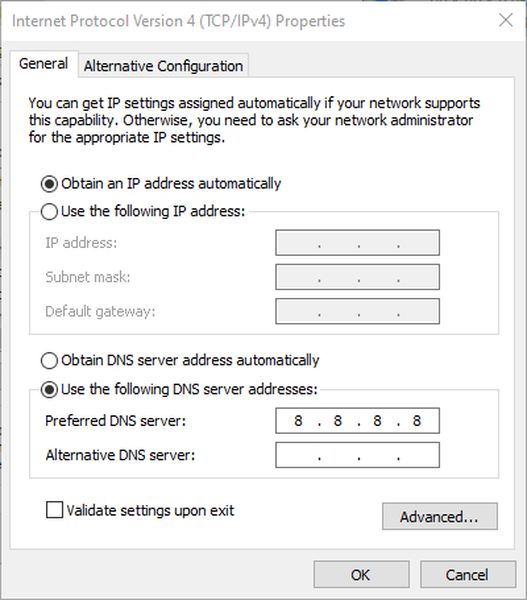
- Selecione os Use os seguintes endereços de servidor DNS botao de radio.
- Entrar 8.8.8.8 no Servidor DNS preferido caixa.
- Entrar 8.8.4.4 no Servidor DNS alternativo caixa.
- Clique no Está bem botões.
As resoluções acima geralmente corrigem problemas de login do Gmail. Algumas dessas correções também podem ser úteis para usuários que não conseguem fazer login em outros serviços do Google.
Perguntas frequentes: Saiba mais sobre o Gmail
- Por que não consigo fazer login na minha conta do Gmail?
Se você inserir sua credencial corretamente e tiver uma conexão de Internet funcionando, verifique nosso guia especializado para corrigir este problema passo a passo.
- Como faço para corrigir problemas de login do Google?
Mude para o DNS do Google e desative o Javascript. Se não estiver funcionando, tente outro cliente de e-mail. Conheça um dos melhores clientes de e-mail para Windows 10.
- Por que não consigo redefinir minha senha do Gmail?
Verifique se os servidores de e-mail do Google estão funcionando e verifique se você digitou a senha corretamente. Se suas configurações do Gmail estão desatualizadas, use este guia incrível para corrigir isso.
Nota do editor: Esta postagem foi publicada originalmente em abril de 2020 e desde então foi reformulada e atualizada em agosto de 2020 para atualização, precisão e abrangência.
- Erros do navegador
- Problemas do Gmail
 Friendoffriends
Friendoffriends
![FIX Não consigo entrar na conta do Gmail [Guia fácil]](https://friend-of-friends.com/storage/img/images_8/fix-cant-sign-into-gmail-account-[easy-guide]_4.jpg)


